win7系统下怎样使用电脑蓝牙给手机发送文件
1、点击桌面托盘中的蓝牙符号。此时蓝牙符号为红色符号,表明未启动蓝牙。右键点击该图标启用蓝牙。此时蓝牙图标变成了蓝色


3、进入蓝牙程序的设置窗口后,点击安全性选项卡,如图设置。

5、点击"bluetooth信息交换器“,选择建立快捷方式。应用后,你会发现点击确定即可。

6、右键点击托盘中的蓝牙符号,选择无线文件传输。此时,手机已经打开(激活)。
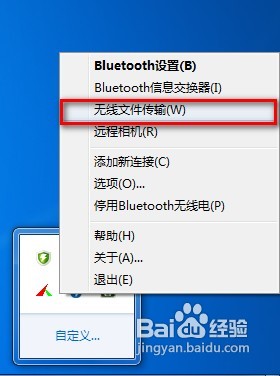
7、电脑蓝牙搜索到了手机,并添加到传送对相处。如果手机蓝牙对象很多,你可以选择其中几个作为发送对象。并添加文件或者文件夹。如图操作。


10、输入正确密码后,传送文件。此时手机端会提示是否接受该文件,确定后,收到电脑传来的文件。传输结束后,手机提示已接收到1个文件,而电脑端则提示下图内容:
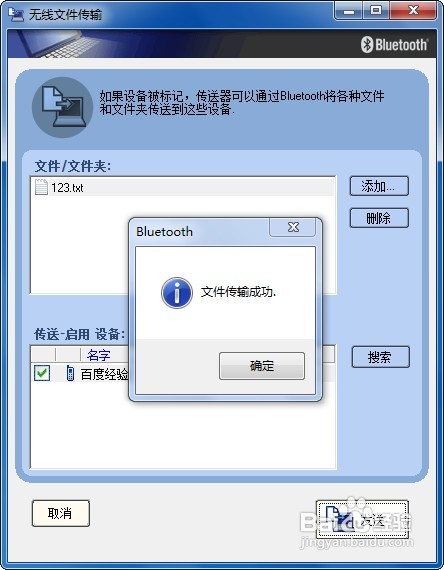
12、退出蓝牙程序。右键点击第一个图上的退出符号。确定后退出蓝牙程序。
